Почта AOL не может входить в систему, отправлять или получать сообщения либо из-за неправильной настройки конфигурации вашей сети, либо из-за того, что служба не работает на самих внутренних серверах. Являясь конкурентом Gmail и Outlook, AOL представляет собой бесплатную почтовую службу, принадлежащую подразделению Verizon Communications. AOL популярен в определенных нишах и быстро набирает популярность благодаря своей простоте и эффективности.
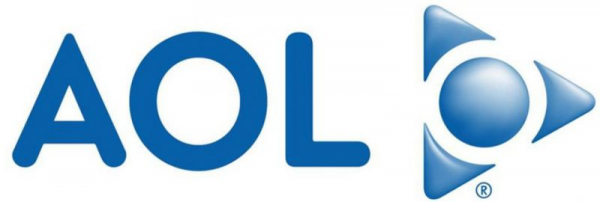
Мы пришли во многих случаях, когда почта AOL не работала должным образом. Либо пользователи не могли подключиться к службе AOL, либо они не могли отправлять электронные письма из своей учетной записи. В этой статье мы обсудим все эти типы проблем, поговорим об их причинах, а затем перейдем к решениям по их устранению.
Что приводит к тому, что почта AOL не работает?
Может быть много случаев, когда почта AOL может не работать, от проблем с подключением до вашей учетной записи. единицы. Вот некоторые из них:
- Фильтры: Если вы установили определенные фильтры в своем почтовом ящике, возможно, что электронное письмо, которое вы ожидаете получить, отфильтровывается. Удаление фильтров или установка флажков фильтров здесь помогает.
- Папка для спама: AOL, как и другие поставщики услуг электронной почты, имеет механизм папки для спама, который перемещает нежелательную почту в папку со спамом, и вы не получите уведомление.
- Задержка доставки: Хотя это случается редко, бывают случаи, когда получаемая вами почта задерживается из-за из-за интенсивного интернет-трафика, проблем с почтовыми серверами или из-за проблем с маршрутизацией.
- Настройки браузера: Еще одна проблема, с которой мы столкнулись, заключалась в том, где из-за неправильно настроенных веб-настроек , в почтовом приложении AOL в браузере возникли проблемы с отображением изображений. Здесь помогает сброс изображений браузера.
- Деактивация учетной записи: AOL изложила некоторые рекомендации по автоматической деактивации вашей учетной записи. Если ваша учетная запись находится в процессе деактивации, вы можете не получать электронные письма.
- Сторонний почтовый клиент: еще одна причина, по которой у пользователей возникают проблемы с доступом/получением электронных писем. потому что они используют сторонние почтовые приложения, такие как Outlook. Если в настройках есть какие-то проблемы, Outlook не будет уведомлять вас, и вы не будете получать электронные письма.
- Низкая скорость интернета: основной веб-сайт AOL потребляет приличный объем интернет-трафика. Если у вас медленный доступ в Интернет, вы вообще не сможете получить доступ к AOL.
- Кеш браузера: еще одна распространенная проблема, почему пользователи не получают свои Работа AOL заключается в том, что кеш браузера хранит устаревшую/поврежденную информацию. Здесь помогает очистка кеша.
- Брандмауэр: брандмауэры предназначены для блокирования доступа в Интернет всего, что не соответствует определенным правилам. Для устранения неполадок здесь поможет отключение брандмауэра.
- Защищенный режим: Защищенный режим включен по умолчанию в Internet Explorer. Если вы используете IE, лучше всего отключить защищенный режим, а затем попытаться получить доступ к почтовому серверу.
- Блокировка всплывающих окон: И последнее, но не менее важное: Блокировка всплывающих окон и блокировщики рекламы, как известно, вызывают проблемы с AOL. Это известная причина, и отключение этих расширений срабатывает мгновенно.
Прежде чем мы начнем процесс устранения неполадок, убедитесь, что у вас есть полные учетные данные вашей учетной записи, поскольку мы будем входить в AOL несколько раз.
Предварительные условия: проверка подключения к Интернету.
Прежде чем мы начнем с решений, вы должны сделать убедитесь, что у вас есть активное подключение к Интернету. Активное соединение означает, что вы не используете общедоступный Интернет. Попробуйте использовать другие веб-сайты в Интернете и убедитесь, что передача данных происходит плавно.
Примечание. Вы также можете попробовать использовать мобильную точку доступа для устранения неполадок.
Решение 1. Удаление фильтров
Прежде чем мы попробуем другие технические решения, мы сначала попытаемся удалить фильтры из вашего почтового ящика и затем посмотрите, можете ли вы успешно получать входящие электронные письма в свой почтовый ящик. Фильтры присутствуют практически во всех почтовых клиентах и позволяют разделять электронные письма по их характеристикам. Если у вас включены фильтры, в ваш почтовый ящик попадут только отфильтрованные сообщения.
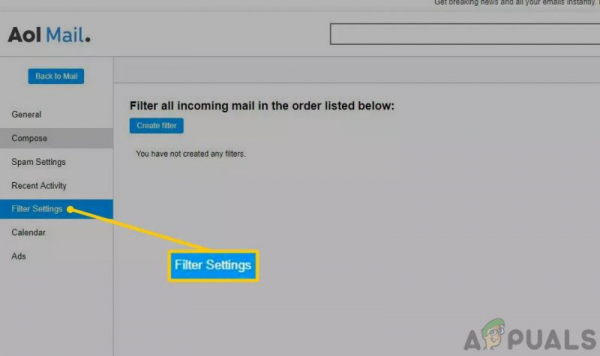
Если у вас есть пользовательские фильтры, попробуйте удалить их и посмотрите, работает ли это. Кроме того, вам также следует проверить почтовые ящики фильтров и посмотреть, присутствует ли там ожидаемое электронное письмо.
Решение 2. Проверка папки со спамом для входящих сообщений
Если вы ожидаете письмо, но оно не приходит, вам следует проверить папку со спамом в AOL. У каждого почтового хоста есть свои собственные алгоритмы, которые фильтруют входящие электронные письма, и если они думают, что это автоматизированный и рекламный, они перемещают его в папку спама вместо вашего почтового ящика. Иногда происходит ложное срабатывание, из-за которого действительные электронные письма фильтруются как спам.
- Войдите в свою учетную запись электронной почты в AOL.
- Теперь нажмите значок Спам в левой части экрана.
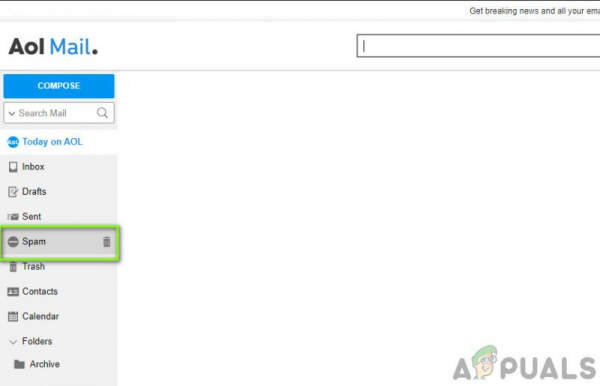
- Проверьте, присутствует ли здесь ожидаемое электронное письмо.
Решение 3. Проверка наличия деактивированной учетной записи
У AOL, как и у других почтовых серверов, есть политика для деактивированных учетных записей.. Если ваша учетная запись соответствует любому из следующих условий, она будет поставлена в очередь на деактивацию, что приведет к ее удалению через некоторое время:
- Вы запросили учетная запись, которую необходимо удалить/деактивировать.
- Вы нарушили Условия обслуживания AOL
- Вы не входили в учетную запись в течение последних 12 месяцев
Если вы соответствуете любому из этих критериев, вам следует обратиться в службу поддержки AOL, чтобы убедиться, что ваша учетная запись не находится в очереди на деактивацию. Пока ваша учетная запись электронной почты находится в очереди на деактивацию, вы можете не получать электронные письма, и учетная запись перейдет в устаревшее состояние.
Решение 4. Проверка на время простоя
Прежде чем мы начнем настраивать другие технические параметры AOL, вы должны убедиться, что служба не отключена. Даже такие гиганты, как Microsoft или Google, то и дело страдают от простоев из-за технического обслуживания или добавления новых функций.
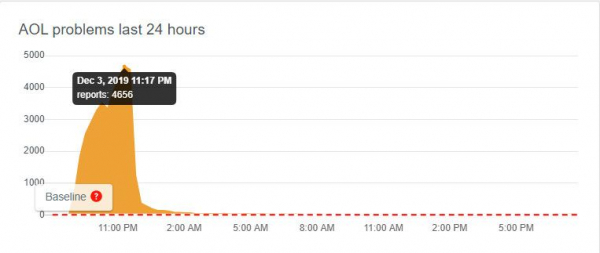
Вы можете проверить такие сайты, как Down Detector, или другие форумы, такие как Reddit, и узнать, не сталкиваются ли другие люди с той же проблемой. Если да, то это ваша подсказка, что проблема действительно подлинная, и вы ничего не можете сделать, кроме как подождать ее устранения.
Примечание. AOL также имеет официально задокументировано, что пользователи могут время от времени сталкиваться с простоями при отправке или получении электронных писем. По их словам, эта проблема носит временный характер и обычно устраняется в течение нескольких минут.
Решение 5. Использование AOL Basic Mail
AOL также выпустила клиент, который не загружает браузер и не потребляет много ресурсов. Это полезно, если у вас медленный процессор или очень медленное интернет-соединение. Базовая версия удалит все дополнительные функции и потребует меньше графики.
Вам следует войти в AOL Basic Mail, а затем проверить свой почтовый ящик. Если веб-сайт полностью загружается, мы можем сделать вывод, что либо у вас медленное интернет-соединение, либо ваш процессор недостаточно мощный для обработки обычного веб-сайта AOL.
Решение 6. Не использовать сторонние почтовые клиенты.
Почтовые клиенты, такие как Outlook, предоставляют услуги, в которых вы можете связать с приложением другие адреса электронной почты, а не только домен Outlook. Это очень полезно для предприятий, где вы можете обрабатывать все разные адреса электронной почты в разных доменах в одном приложении.
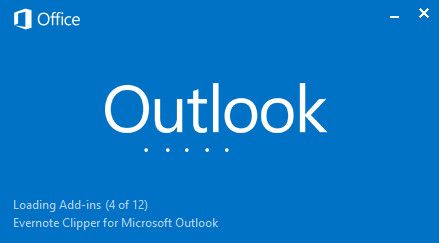
Несмотря на то, что подобные приложения наполнены ценностью для потребителя, они, как известно, вызывают проблемы, особенно если что-то обновляется вашим адресом электронной почты, и это изменение не отражается в приложении. Что еще хуже, если Outlook не может получать электронные письма, могут быть случаи, когда вы вообще не получаете уведомления. Следовательно, мы рекомендуем, если вы используете такие приложения, как Outlook, удалите из них свою электронную почту AOL и снова добавьте их (вы также можете открыть AOL в браузере, чтобы дважды проверить).
Решение 7. Отключение брандмауэра
Прежде чем мы попытаемся отключить другие механизмы, мы сначала попробуем отключить ваш брандмауэр и посмотрим, поможет ли это. Брандмауэры на вашем компьютере предназначены для блокировки любого «нежелательного» интернет-трафика. Однако во многих случаях происходит ложное срабатывание, из-за которого межсетевой экран блокирует проверенный трафик.
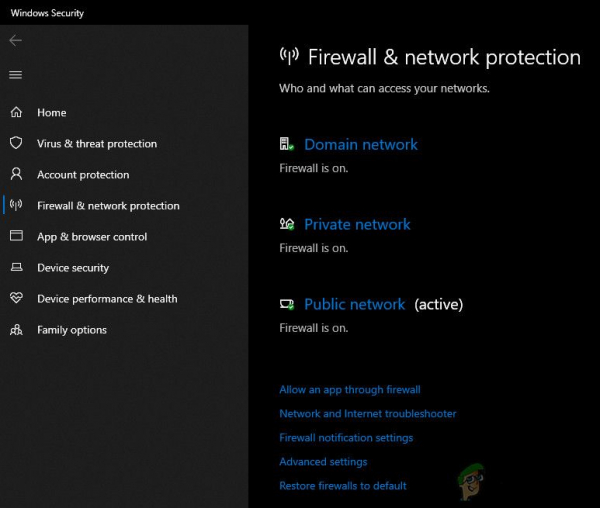
Вы можете ознакомиться с нашей статьей о том, как отключить брандмауэр и временно отключить его. Если вы используете сторонний брандмауэр, отключите и его. После отключения перезагрузите компьютер и проверьте, решена ли проблема навсегда.
Решение 8. Отключение блокировщиков рекламы
Ad Блокировщики улучшают работу пользователя при просмотре, блокируя всю рекламу на веб-сайте, который вы посещаете. Их механизм включает в себя перехват всего входящего трафика и ограничение некоторого трафика, который связан только с рекламой. Эти расширения могут быть спасением для людей, которых раздражает, но реклама, но в некоторых случаях оказывается проблематичной. В этом решении мы отключим блокировщики рекламы в Chrome, а затем посмотрим, решит ли это проблему.
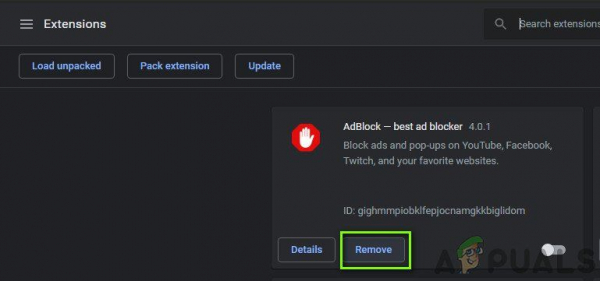
Чтобы проверить расширения браузера в Chrome, введите в адресной строке « chrome://extensions » и нажмите Enter. Вы можете отключить расширение блокировки рекламы, сняв флажок « enable ». Это автоматически отключит расширение от внесения каких-либо изменений в ваш пользовательский интерфейс. Перезапустите браузер и проверьте, правильно ли работает механизм поиска.
Примечание : попробуйте отключить все расширения. Это может помочь в устранении неполадок, если проблема связана с каким-либо конкретным приложением.
Решение 9. Отключение защищенного режима
Защищенный режим – это функция Internet Explorer, которая автоматически блокирует запросы некоторых веб-сайтов для защиты вашего компьютера. Этот режим может быть хорош, если есть какой-то сторонний вредоносный веб-сайт, но иногда этот механизм также блокирует действительные веб-сайты. То же самое и с AOL; мы увидели, что отключение защищенного режима автоматически разблокировало AOL и его функции, и пользователи получили полный доступ ко всему.
- Нажмите Windows + R , введите ‘inetcpl.cpl’ в диалоговом окне и нажмите Enter. Перейдите на вкладку Безопасность .
- Теперь переместите ползунок вниз, чтобы снизить уровень безопасности и снимите флажок ‘ Включить защищенный режим (требуется перезапуск Internet Explorer) .
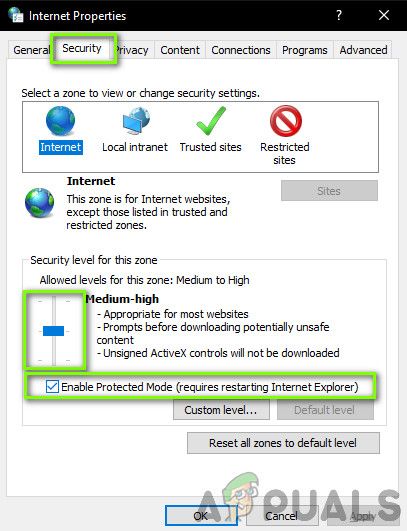
- Нажмите Применить , чтобы сохранить текущие изменения и выйти.. Теперь перезапустите Internet Explorer и попробуйте снова получить доступ к AOL. Проверьте, решена ли проблема.
Примечание. Все ваши текущие окна будут закрыты при перезапуске проводника, поэтому убедитесь, что у вас есть все изменения сохранены.
Решение 10. Очистка кеша в браузере
Вторым последним шагом перед попыткой полной переустановки Chrome является чтобы очистить кеш в вашем браузере. Каждый браузер поддерживает кеш, в котором хранится временная информация, запрошенная веб-сайтом или самим браузером.
Если ваш кеш в браузере поврежден или накапливает неверную информацию, AOL может работать с задержками, медленно или может вообще не открываться в вашем браузере. В этом решении мы перейдем к расширенным настройкам Chrome и очистим кеш. После перезапуска браузера мы посмотрим, решит ли это проблему.
Примечание. Ниже приведены инструкции по очистке всего кеша.
- Откройте браузер Chrome, введите « chrome://settings » в диалоговом окне и нажмите Enter. В результате откроются настройки браузера.
- Теперь прокрутите страницу вниз и выберите Дополнительные параметры .
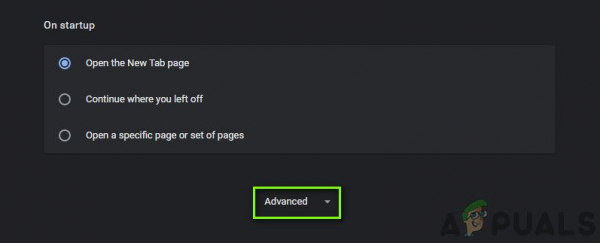
- После раскрытия расширенного меню в разделе « Конфиденциальность и безопасность », нажмите« Очистить данные просмотра ».
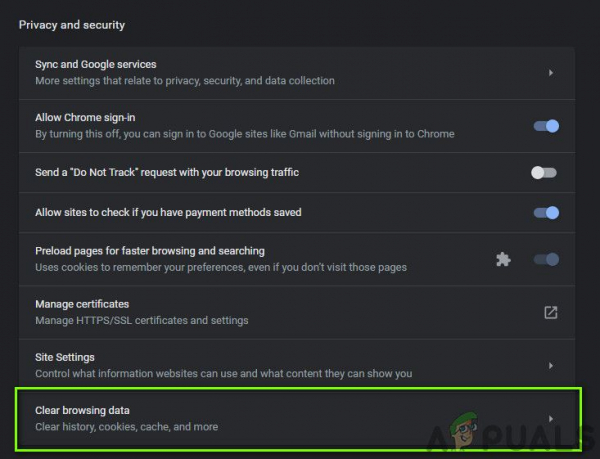
- Появится другое меню, подтверждающее элементы, которые вы хотите очистить, вместе с датой. Выберите « За все время », проверьте все параметры и нажмите « Очистить данные просмотра ».
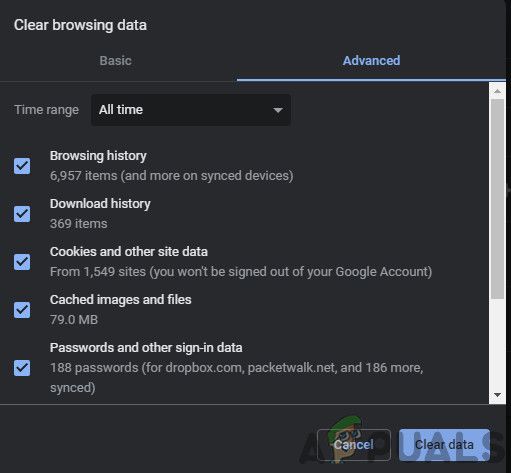
- После очистки файлов cookie и данных просмотра полностью перезагрузите компьютер . Теперь попробуйте открыть Reddit и посмотрите, сохраняется ли ошибка.
Решение 11. Переустановка Chrome
Если нет из вышеперечисленных методов мы попытаемся полностью переустановить Chrome. Этот процесс удалит все существующие установочные файлы с вашего компьютера, и когда мы установим новую копию после загрузки из Интернета, новые файлы будут установлены снова. Убедитесь, что у вас есть учетные данные Google, потому что вам потребуется снова войти в систему, если вы синхронизируете свою учетную запись.
- Нажмите Windows + R, введите « appwiz. cpl »в диалоговом окне и нажмите Enter.
- Найдите Google Chrome во всех приложениях, щелкните его правой кнопкой мыши и выберите« Удалить ».
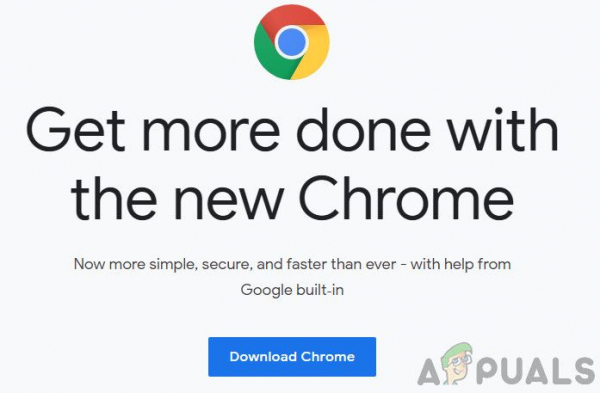
- Теперь перейдите на официальный сайт загрузки Chrome и скачать последнюю доступную версию. Запустите исполняемый файл и установите его снова.